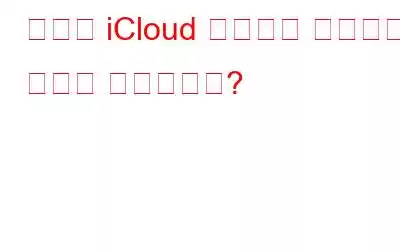iCloud는 사용자가 iPhone 또는 iPad의 연락처를 iCloud에 동기화하고 로그인만 하면 모든 기기에서 액세스할 수 있게 해주는 Apple의 놀라운 서비스입니다. 이 클라우드 서비스는 안정적이며 기기나 지리적 제한에 구애받지 않습니다. . 그러나 연락처의 중복 항목을 생성하는 Apple의 iCloud에서 사소하지만 무해한 버그가 발견되었습니다. 이 동기화 문제에 대해 정의된 정확한 이유는 아직 없지만, 특히 수천 개의 중복된 연락처가 있는 경우 약간 짜증나는 것 같습니다. 이 가이드는 간단하고 빠른 단계로 이를 정리할 수 있는 모든 방법을 설명합니다.
중복된 iCloud 연락처를 삭제하는 방법
Mac을 사용하여 중복된 iCloud 연락처를 삭제하시겠습니까?
Mac을 사용하는 경우 이 프로세스가 쉬워지며 아마도 이 기능이 항상 존재했지만 이를 눈치채지 못했다는 사실을 깨닫지 못한 채 앱을 여러 번 사용해 보았을 것입니다. 저는 macOS와 함께 제공되는 기본 앱인 Mac의 연락처 앱을 언급하고 있습니다. 그러나 iCloud 연락처와 Mac 간의 동기화를 담당하는 옵션이 활성화되어 있는지 확인하는 것이 중요합니다.
그렇지 않으면 Mac에서 어떤 연락처도 볼 수 없습니다. 이것이 활성화되어 있는지 확인하는 방법은 무엇입니까? 아래에 언급된 단계를 따르세요:
- 왼쪽 상단의 Apple 로고를 클릭하고 시스템 환경설정을 클릭한 다음 Apple ID를 클릭하세요. 이제 "iCloud를 사용하는 이 Mac의 앱" 옵션을 확인하고 연락처 앱이 선택되어 있는지 확인하세요.
연락처 앱이 선택되어 있으면 다음 단계를 수행할 수 있습니다.
1단계: Mac에서 연락처 앱을 엽니다.
2단계: 상단의 메뉴 표시줄을 클릭합니다. 그런 다음 카드를 클릭하고 중복 항목 찾기를 클릭하세요.
3단계: 병합 또는 취소 옵션과 함께 중복 항목 수를 강조 표시하는 메시지가 화면에 나타납니다. . 카드 병합… 옆의 확인란을 선택한 다음 병합을 클릭하세요.
참고: '이름은 같지만 이름이 같은 카드도 병합' 옵션 다른 정보가 포함되어 있습니다.”는 유사한 이름의 중복 카드를 병합하고 모든 정보를 하나의 카드 아래에 정리하는 데 도움이 됩니다.
iCloud.com을 사용하여 중복된 iCloud 연락처를 삭제하는 방법
이제 Mac이 없어도 모든 컴퓨터의 모든 브라우저를 통해 iCloud 웹 앱을 사용할 수 있습니다. 나에게 단계를 따르십시오 아래 설명:
1단계: PC에서 브라우저를 열고 iCloud.com으로 이동하여 로그인합니다.
2단계: 주소록을 보려면 연락처 섹션을 클릭하세요.
이미지: Google3단계: 이제 Command(Mac)와 Control을 길게 눌러 중복된 각 연락처를 선택할 수 있습니다. (Windows) 해당 항목을 클릭합니다.
4단계: 중복 항목을 모두 선택한 후 키보드의 삭제 버튼을 누릅니다.
참고: iCloud.com 방법은 iPhone 또는 iPad와 같은 모바일 장치에서는 작동하지 않으며 이를 위해서는 PC가 필요합니다.
Gmail을 사용하여 중복된 iCloud 연락처를 삭제하는 방법
중복 연락처를 제거하는 또 다른 방법은 연락처를 Gmail 연락처로 가져오고, Google 기능을 사용하여 중복 항목을 정렬하고, iCloud 연락처를 0으로 삭제하고, 마지막으로 정렬된 연락처 목록을 Gmail에서 iCloud로 다시 가져오는 것입니다. .
참고: 모든 연락처를 잃을 위험이 있으므로 이 단계를 수행하기 전에 iCloud에 연락처를 백업해 두십시오.
1단계: 브라우저에서 iCloud를 열고 자격 증명으로 로그인합니다.
2단계: 연락처 섹션에 액세스하고 왼쪽 하단 모서리에 이어 모두 선택을 클릭합니다.
3단계: 모든 연락처가 선택되면 다시 기어 아이콘을 클릭하고 vCard 내보내기를 선택하여 . vcf를 컴퓨터에 저장하세요.
이미지: Google4단계: 이제 브라우저에서 Google 계정을 엽니다.
5단계:
가져오기 버튼을 클릭하고 폴더를 탐색하여 3단계에서 내보낸 .vcf를 찾습니다.6단계: 가져오기를 클릭합니다. 프로세스가 완료되고 모든 연락처를 가져올 때까지 기다립니다.
7단계: 이제 왼쪽 창에서 병합 및 수정 옵션을 클릭하세요.
8단계: 오른쪽 창에 모든 항목을 표시하고 모두 선택하려면 연락처를 클릭하세요.
9단계:
검색창 아래에 있는 점 3개 아이콘을 클릭하고 내보내기를 선택하세요.10단계: vCard를 선택하고 내보내기 버튼을 클릭해야 하는 팝업이 나타납니다.
11단계: 이 파일을 컴퓨터에 저장하고 다시 한 번 iCloud 웹페이지로 이동합니다.
단계 12: iCloud.com에서 톱니바퀴 아이콘을 클릭하고 o를 클릭합니다. n 모두를 선택한 후 삭제 버튼을 클릭하세요. 이렇게 하면 iCloud에서 모든 연락처가 제거됩니다.
13단계: 마지막으로 기어 아이콘을 다시 클릭하고 vCard 가져오기 옵션을 선택합니다. 이제 중복된 연락처가 없는 Gmail에서 다운로드한 파일을 선택하여 가져옵니다.
이제 모든 단계를 거친 후 마침내 iCloud에 중복된 무료 연락처 목록이 생겼습니다.
방법 iPhone 앱을 사용하여 중복된 iCloud 연락처를 삭제하려면?
컴퓨터가 없는 사람들을 위한 마지막 방법이자 유일한 방법은 Duplicate Contacts Fixer로 알려진 iPhone의 타사 앱을 사용하는 것입니다. 이 놀라운 앱은 가격이 저렴하며 연락처 데이터를 수집하지 않습니다. iPhone에서 Duplicate Contacts Fixer를 사용하는 단계는 다음과 같습니다.
1단계: AppStore에서 Duplicate Contacts Fixer를 다운로드합니다.
이미지: Apple2단계: 앱을 열고 실행 후 표시되는 프롬프트를 통해 연락처에 대한 액세스 권한을 제공하세요.
3단계: 1년 구독료 3달러에 앱을 구매하여 Pro 버전으로 앱을 업그레이드해야 합니다.
4단계: 중복 항목 찾기를 탭하세요. 홈 화면에서 연락처 검색이 시작됩니다.
5단계: 검색이 완료된 후 중복 항목 삭제 옵션을 탭하면 모든 중복 연락처가 제거됩니다. .
중복 항목을 빠르게 제거하는 것만큼 간단했습니다.
중복된 iCloud 연락처를 삭제하는 방법에 대한 마지막 말씀은 무엇입니까?중복된 iCloud 연락처는 심각한 위협이 아니며 iCloud 구독 공간을 많이 차지하지 않습니다. 그러나 일을 체계적으로 유지하고 싶다면 확실히 당신을 크게 짜증나게 할 수 있습니다. 위의 방법은 전문가가 권장하는 방법이며 그 중 하나를 선택하려면 iPhone 자체에서 중복된 연락처를 삭제할 뿐만 아니라 이 작업을 완료하는 가장 빠르고 쉬운 방법인 Duplicate Contacts Fixer를 선택합니다. 소셜 미디어에서 우리를 팔로우하세요 – .
읽기: 0